![]()
El correo de voz puede parecer un concepto obsoleto, pero sigue siendo una característica fundamental de los teléfonos. Afortunadamente, es mucho más fácil configurar un mensaje de saludo de correo de voz en teléfonos inteligentes que en teléfonos fijos. Te mostraremos cómo hacerlo en Android.
Configurar el saludo de correo de voz en teléfonos Samsung Galaxy
Para los teléfonos Samsung Galaxy, usaremos la aplicación de teléfono predeterminada que viene preinstalada en el dispositivo. Comience tocando el ícono de menú de tres puntos y seleccionando «Configuración».

Desplázate hacia abajo y toca «Correo de voz».
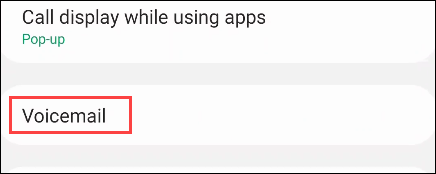
Verá un número en la lista «Número de correo de voz». Guarde el número y luego vuelva al marcador telefónico.
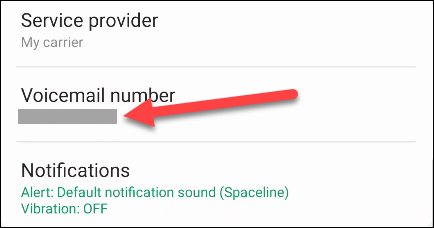
Ahora, en la pestaña «Teclado», ingrese el número y toque el botón verde del teléfono para realizar la llamada.
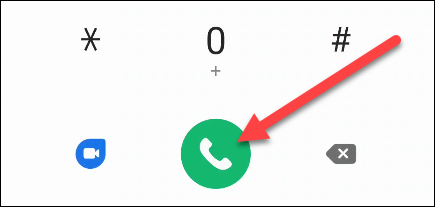
Una vez que esté conectado a su correo de voz, toque «4» en el marcador.
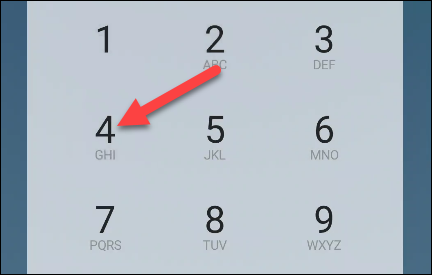
Ahora toque «1» para grabar un nuevo saludo.
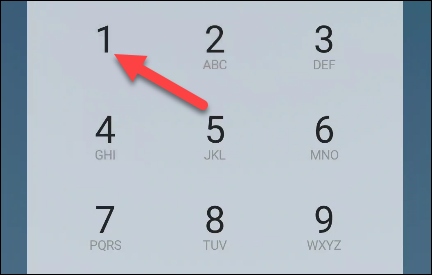
Si ya tiene un saludo, lo escuchará. Toque «2» para grabar un nuevo saludo.
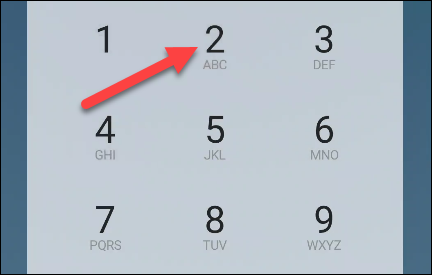
Escuche las instrucciones y comience a grabar su saludo después del tono. Toque «#» cuando haya terminado.
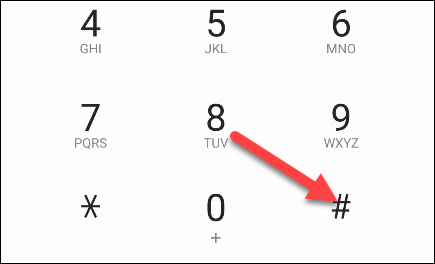
Escuchará la reproducción del saludo, presione “1” para conservar y configurar el saludo, o presione “2” para grabar nuevamente.
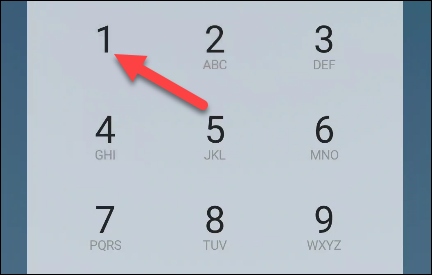
¡Eso es todo al respecto! Usar el marcador para hacer todo esto no es muy fácil de usar, pero es posible que tenga un método más fácil dependiendo del operador que tenga. Si tiene una aplicación para su proveedor instalada en su teléfono Galaxy, verifique si incluye la configuración del correo de voz.
Configurar el saludo de correo de voz en teléfonos Google Pixel
Los teléfonos Google Pixel vienen con la aplicación de teléfono de la compañía preinstalada, que es lo que usaremos aquí. También puede usar esta aplicación en otros teléfonos, pero el proceso de configuración del correo de voz puede ser diferente.
Primero, abra la aplicación y toque el ícono de menú de tres puntos en la parte superior derecha. Luego, seleccione «Configuración».
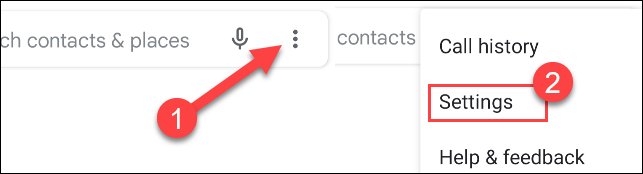
Desplácese hacia abajo en Configuración y seleccione «Correo de voz».
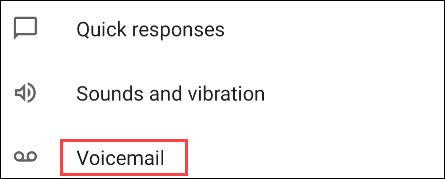
Ahora toca «Saludo de correo de voz».
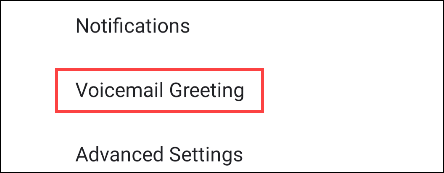
Aquí es donde el proceso variará según su proveedor de telefonía móvil. Busque el icono de un micrófono o la opción «Grabar saludo».

Siga los pasos para grabar un mensaje de saludo.
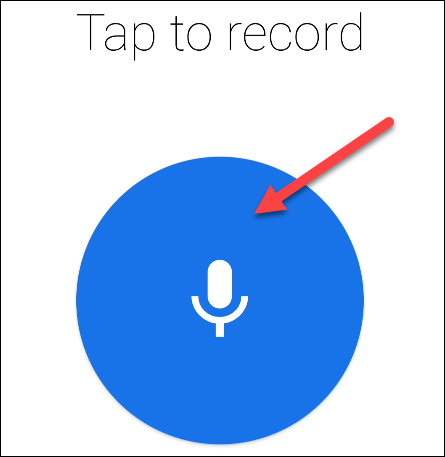
Una vez que haya terminado, es posible que se le solicite que le dé un nombre al saludo.
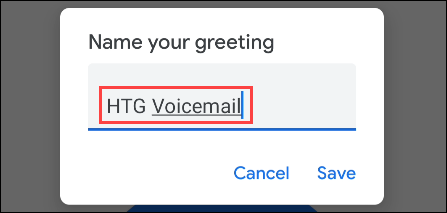
Es probable que el mensaje que acaba de grabar se establezca como predeterminado, pero si no lo está, podrá elegirlo de una lista de saludos. Puede grabar varios saludos para diferentes situaciones.
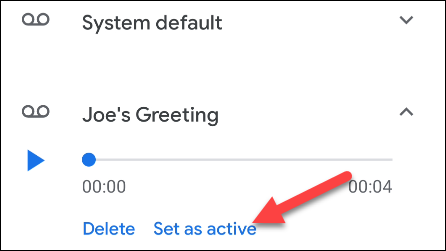
¡Eso es todo! Ahora tiene un saludo de correo de voz personalizado en su teléfono Google Pixel .


